Photoshopをマスターする上で理解しておかなければならないポイントの1つにレイヤーがあります。
レイヤーの基本
レイヤーの考え方は、透明なシート(レイヤー)が何層にも重なっていることです。
各シートはそれぞれ画像などを載せることができ、それを重ねることで1枚の画像にみせることができます。
複数の画像(レイヤー)を重ねて合成画像を作るには、各レイヤーの画像には透明な部分があることがポイントです。
上にあるレイヤーの透明部分は、下にあるレイヤーの画像が透けて見えるからです。
もし上のレイヤーが透明部分を持たない画像だったとすると、上の画像だけが見えてしまいますので、レイヤーを重ねる意味がなくなります。
レイヤーの種類
- 背景レイヤー
- 通常レイヤー
- 調整レイヤー
- 塗りつぶしレイヤー
- テキストレイヤー
- シェイプレイヤー
Photoshopのレイヤーパネルには次のように表示されます。
背景レイヤー
背景レイヤーは通常レイヤーと同じビットマップレイヤーの一種でビットマップ画像を扱うことができます。
通常レイヤーとの違いは次のとおりです。
- すべてのレイヤーの一番下の層に位置し、他の層へ移動ができない
- 部分的に透明にすることができない
- レイヤーマスク、レイヤースタイル、グループなど、一部適用できない機能がある
Photoshopのレイヤーパネルには次のように表示されます。
レイヤーパネルの一番下の方に表示され、右端には鍵マークがついています。
通常レイヤー
ビットマップ画像を扱うことができるレイヤーです。
画像の一部分を透明にすることで下の層にある画像を見せることができます。
Photoshopのレイヤーパネルには次のように表示されます。
選択範囲を指定してクリッピングすることで透明部分を作ることができます。
調整レイヤー
自分より下の層にあるビットマップレイヤーに対し、明るさや彩度、色調などを調整することができます。
影響を与えることができるのは、
- 自レイヤーの下にあるすべてのレイヤー
- 自レイヤーのすぐ下にある1枚のレイヤー(クリッピング)
の2通りがあります。
Photoshopのレイヤーパネルには次のように表示されます。
左側のアイコンが調整の種類、右側の白い四角は影響を及ぼす範囲です。
白色で示されてる範囲が調整の影響を受けます。
上記の例では画像全体が影響を受けることを意味します。
白色の範囲を指定することで影響範囲を限定することができます。
調整できるのは次のとおりです。
- 明るさ、コントラスト
- レベル補正
- トーンカーブ
- 露光量
- 自然な彩度
- 色相・彩度
- カラーバランス
- 白黒
- レンズフィルター
- チャンネルミキサー
- カラールックアップ
- 階調の反転
- ポスタリゼーション
- 2階調化
- グラデーションマップ
- 特定色域の選択
塗りつぶしレイヤー
単色、グラデーション、パターンで塗りつぶすことができます。
自レイヤーより下の層にあるレイヤーが隠れてしまうので、通常は透明度を設定して画像全体に薄い色をつけたり、パターン模様を付加したりするなどの使い方をします。
Photoshopのレイヤーパネルには次のように表示されます。
テキストレイヤー
テキスト(文字)を扱えるレイヤーです。
画像に文字を重ねるときに使用します。
文字以外の部分は透明になります。
テキストデータですので、あとから文字の編集をすることができます。
Photoshopのレイヤーパネルには次のように表示されます。
シェイプレイヤー
ベクターオブジェクトを扱うレイヤーです。
ベクターデータですので、拡大、縮小しても画質が落ちません。
画像に吹き出しや図形などを重ねるときに使用します。
Photoshopのレイヤーパネルには次のように表示されます。
参考サイト

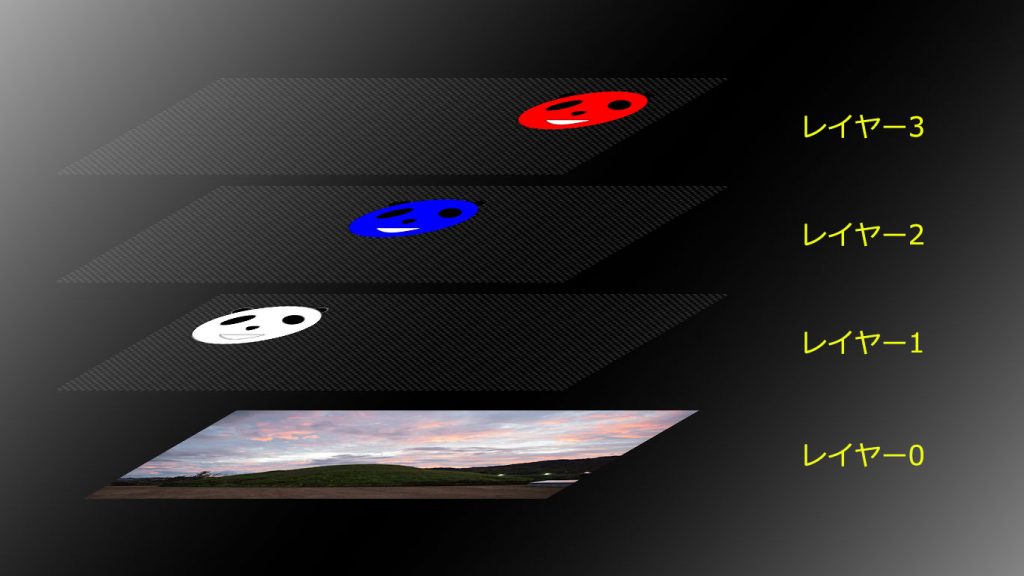
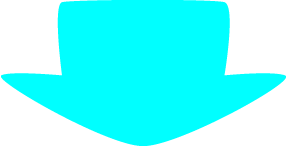


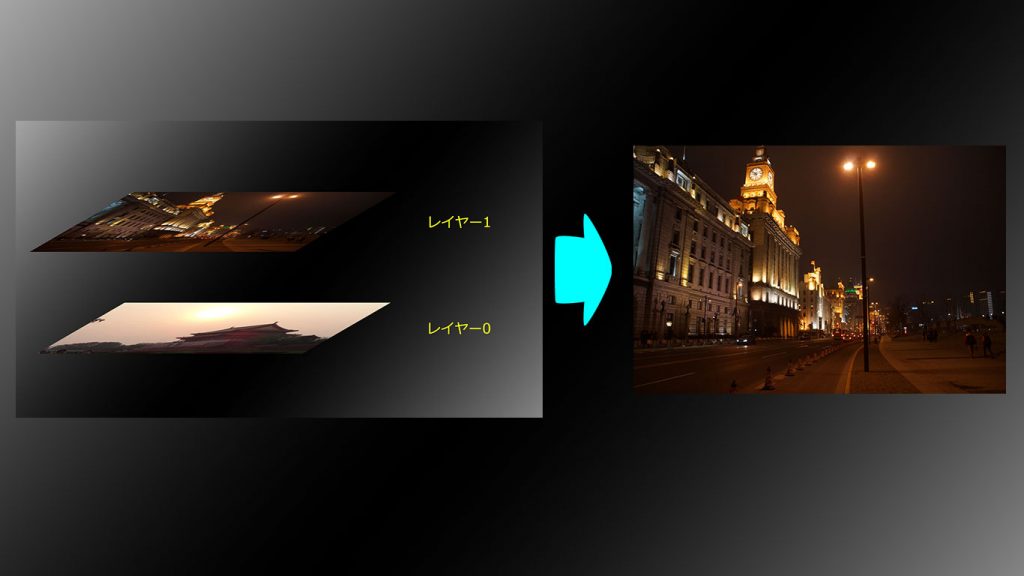
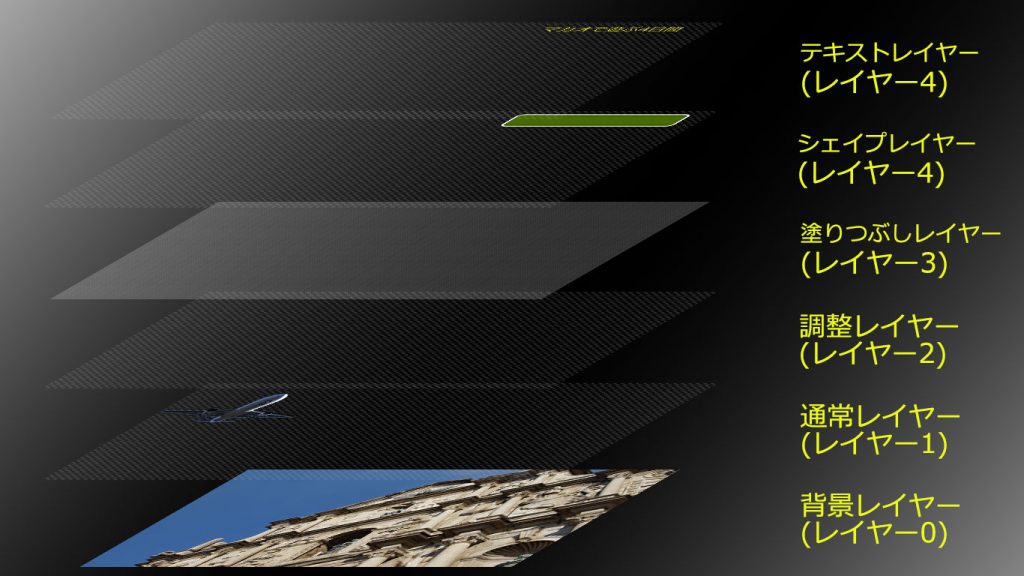
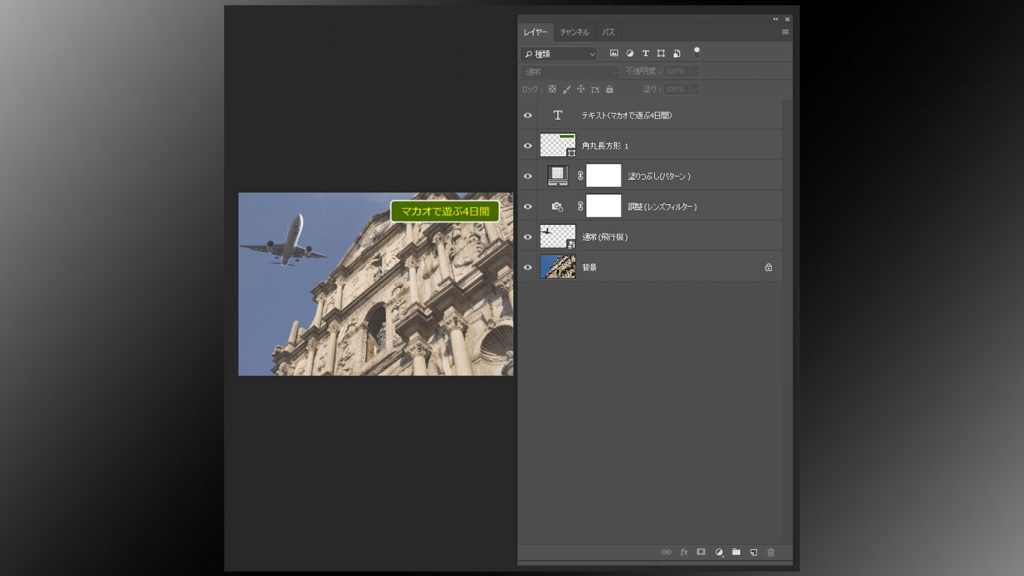
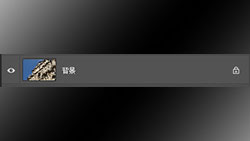
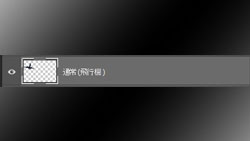
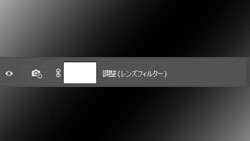
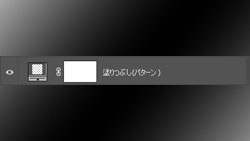

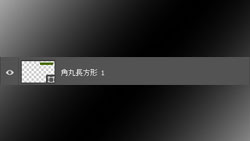


コメント